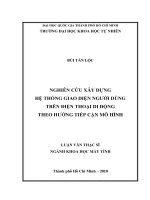Ứng dụng phần mềm Super GeoGPS trên điện thoại di dộng hệ điều hành Android mô phỏng máy GPS cầm tay
Bạn đang xem bản rút gọn của tài liệu. Xem và tải ngay bản đầy đủ của tài liệu tại đây (3.52 MB, 27 trang )
BAN QUẢN LÝ KHU KINH TẾ TỈNH BÌNH ĐỊNH
BÁO CÁO
KẾT QUẢ THỰC HIỆN SÁNG KIẾN
Ứng dụng phần mềm trắc địa
trên điện thoại di dộng thông minh
mô phỏng máy GPS cầm tay
Chủ trì thực hiện: Lê Hồ Bắc
Đơn vị Công tác: Phòng Quy hoạch Xây dựng
Đồng thực hiện: Đào Thanh Danh
Đơn vị Công tác: Phòng Quy hoạch Xây dựng
Bình Định, ngày 28 tháng 11 năm 2014
CỘNG HÒA XÃ HỘI CHỦ NGHĨA VIỆT NAM
Độc lập - Tự do - Hạnh phúc
o0o
Bình Định, ngày 28 tháng 11 năm 2013
BÁO CÁO
KẾT QUẢ SÁNG KIẾN, CẢI TIẾN NĂM 2014
Tên Đề tài: Ứng dụng phần mềm trắc địa
trên điện thoại di dộng thông minh mô phỏng máy GPS cầm tay
I. Đặt vấn đề:
Trắc địa là một khâu công việc rất quan trọng trong toàn bộ quá trình xây
dựng công trình. Trong giai đoạn hiện nay, việc quy hoạch, xây dựng các Khu
công nghiệp, khu chức năng trong KKT Nhơn Hội, các nhà máy, xí nghiệp công
nghệ đều lien hệ với nhau một cách chặt chẽ, chính xác vì vậy đòi hỏi về mặt độ
chính xác đối với công tác trắc địa không ngừng tăng cao. Trong xây dựng dân
dụng, thuỷ lợi và giao thông vận tải cũng tương tự như vậy. Việc xây dựng triển
khai theo quy hoạch đặt ra những yêu cầu rất mới về độ chính xác đối với công
tác trắc địa .
Nhiệm vụ chủ yếu của công tác trắc địa trong xây dựng là: Đảm bảo cho
công trình được xây dựng đúng kích thước hình học và đúng vị trí thiết kế. Chỉ
khi hai yêu cầu cơ bản này được đáp ứng thì công trình mới có thể vận hành an
toàn. Đây là một công đoạn công việc hết sức quan trọng. Bất kỳ một quyết
định không hợp lý nào của giai đoạn này cũng gây ra những trục trặc rất lớn
trong quá trình xây dựng công trình sau này.
2
Trong các công việc nghiệp vụ của Ban Quản lý Khu kinh tế, rất nhiều
phòng ban, công đoạn cần phải sử dụng đến thiết bị máy GPS cầm tay chuyên
dụng. Tuy nhiên, hiện nay, vì máy GPS chuyên dụng khá đắt, một máy Máy
GPS cầm tay Garmin có giá từ 5 triệu đến hàng trăm triệu đồng. Do đó, hiện
BQL KKT chỉ trang bị 02 máy GPS cầm tay cho Phòng TNMT. Các phòng
chuyên môn khác như Phòng Quy hoạch Xây dựng, Ban Quản lý dự án hạ tầng,
Ban bồi thường, Giải phóng mặt bằng mỗi khi cần đều phải mượn.
Tuy nhiên, việc các Phòng Tài nguyên môi trường, Phòng Quy Hoạch
Xây dựng, Ban QLDA hạ tầng, Ban bồi thường, GPMB và tái định cư, BQL dự
án trồng rừng sử dụng chung 2 máy trên nên rất bất tiện, thậm chí ảnh hưởng
đến tiến độ khi lịch công tác trùng nhau vì máy được sử dụng khá thường xuyên.
Xuất phát từ ý tưởng các máy điện thoại thông minh (smartphone) hiện
nay đa số đều có chức năng định vị GPS, tôi đã nghiên cứu tìm hiểu các phần
mềm có thể ứng dụng được chức năng này cho công việc chuyên môn nhằm sử
dụng chiếc điện thoại để thay thế cho thiết bị cầm tay GPS chuyên dụng.
Sáng kiến, cải tiến có thể tăng hiệu quả công việc trong công tác tìm kiếm
mốc địa hình, mốc giới quy hoạch, khảo sát phục vụ công tác quản lý trong lĩnh
vực Quy hoạch, xây dựng. Mỗi khi đi khảo sát hiện trường, tìm kiếm mốc giới,
đo vẽ diện tích… các chuyên viên P.QHXD có thể sử dụng ngay chính máy điện
thoại của mình trong công việc. Tiết kiệm được thời gian, máy móc của Ban.
II. Mục tiêu:
Nghiên cứu, áp dụng, cài đặt các thông số để phần mềm Super GeoGPS
chuyển tọa độ sang hệ VN-2000 trên máy điện thoại, máy tính bảng hệ điều
hành Android để áp dụng trong công tác quản lý, tìm kiếm mốc giới, đo vẽ điện
tích… Ngoài ra, trong quá trình tìm hiểu, nhận thấy đối với điện thoại iPhone,
hệ điều hành iOS của hãng Apple cũng có một số ứng dụng có chức năng tương
tự. Do đó từ tên đề tài đã đăng ký: “Ứng dụng phần mềm Super GeoGPS trên
điện thoại di dộng hệ điều hành Android mô phỏng máy GPS cầm tay”, tôi
3
mạnh dạn mở rộng phạm vi nghiên cứu, áp dụng sang hệ điều hành iOS và đổi
tên đề tài sáng kiến, cải tiến như sau:
“Ứng dụng phần mềm trắc địa trên
điện thoại di dộng thông minh mô phỏng máy GPS cầm tay”
Sáng kiến được áp dụng trong các khâu kiểm tra, chuẩn hóa từ hệ tọa độ
giả định về hệ tọa độ VN-2000, múi chiếu 30, kinh tuyến trục Bình Định
108’15, các thông tin sau chuẩn hóa đảm bảo tính toàn vẹn dữ liệu.
Hệ quy chiếu và Hệ toạ độ quốc gia được áp dụng: VN-2000 (sau đây gọi
tắt là Hệ VN-2000) được áp dụng thống nhất để xây dựng hệ thống toạ độ các
cấp hạng, hệ thống bản đồ địa hình cơ bản, hệ thống bản đồ nền, hệ thống bản
đồ địa chính, hệ thống bản đồ hành chính quốc gia và các loại bản đồ chuyên đề
khác.
Trong lĩnh vực trắc địa – bản đồ, mỗi nước thường xây dựng cho mình hệ
thống tọa độ trên một hệ quy chiếu nhất định, có thể là hệ quy chiếu của riêng
quốc gia đó hoặc sử dụng hệ quy chiếu chung của toàn khu vực hay quốc tế tùy
vào điều kiện mỗi nước và đảm bảo yêu cầu độ chính xác. Một hệ quy chiếu trắc
địa bao gồm 3 yếu tố: kích thước ellipsoid tham chiếu, tọa độ tâm, hướng các
trục tọa độ. Hệ thống định vị GPS sử dụng hệ quy chiếu WGS84, do vậy việc
xác định các hệ quy chiếu khác trong định vị GPS sẽ dựa trên mối liên quan của
nó với hệ WGS84 thông qua 7 tham số chuyển đổi: dx, dy, dz, wx, wy, wz, m.
(Trong đó: dx, dy, dz : là độ lệch tâm của hệ địa phương so với hệ WGS84; wx,
wy, wz: là 3 góc xoay trục tọa độ của hệ địa phương so với hệ WGS84; m: là tỷ
lệ biến dạng ellipsoid tham chiếu)
Trên điện thoại, nếu gõ vào từ khóa “GPS” có thể nhận thấy hàng trăm
ứng dụng khác nhau, có nguồn gốc từ nước ngoài cũng như Việt Nam. Tuy
nhiên ở Việt Nam, theo Quyết định số 83/2000/QĐ-TTg ngày 12/07/2000 của
Thủ tướng Chính phủ về việc áp dụng Hệ quy chiếu và Hệ toạ độ quốc gia VN-
4
2000, Hệ quy chiếu và Hệ toạ độ quốc gia VN-2000 (sau đây gọi tắt là Hệ VN-
2000) được áp dụng thống nhất trên toàn quốc lại không phổ biến. Do đó, chủ đề
tài phải lựa chọn, sang lọc giữa hàng trăm ứng dụng khác nhau để tìm ra ứng
dụng phù hợp nhất, đơn giản nhất có thể áp dụng cho công việc.
III. Cách thức thực hiện:
1. Sử dụng trên máy điện thoại hệ điều hành Android:
1.1. Giới thiệu phần mềm Super GeoGPS:
Đây là công cụ dành cho những người làm công tác trắc địa, xây dựng,
giao thông, quy hoạch Nó hỗ trợ việc lập bản đồ, khảo sát thực địa, thu thập
thông tin địa lý ở bất kỳ khu vực nào trên thế giới. Ngoài ra Super GeoGPS cũng
là ứng dụng hoàn hảo cho những người thường xuyên đi du lịch, thích trải
nghiệm, với chức năng đo vẽ đường đi, load bản đồ, đánh dấu điểm, chống lạc
đường. Tương tự chiếc GPS cầm tay cổ điển, Super GeoGPS có một số chức
năng điển hình như sau:
- Định vị người dùng trên nhiều hệ tọa độ khác nhau (trong đó có
VN2000, HN72) với độ chính xác cao.
- Hỗ trợ việc tìm mốc tọa độ ở mọi hệ quy chiếu.
- Có thể chuyển đổi tọa độ các điểm từ hệ quy chiếu này sang hệ quy
chiếu khác với độ chính xác cao.
- Công cụ chuyển đổi kinh tuyến trục, chuyển đổi tọa độ từ tọa độ trắc địa
sang tọa độ phẳng.
- Chương trình đo tọa độ điểm hiện tại theo ý muốn.
- Công cụ tránh lạc đường bằng việc đánh dấu các điểm trên đường đi.
- Tính diện tích hình phẳng
- Chụp ảnh khảo sát
- Thiết lập nhanh hệ tọa độ
5
- Đo khoảng cách giữa 2 máy điện thoại dựa vào GPS và 3G.
11- Tìm mốc dựa vào mô phỏng camera 3D
- Điều chỉnh la bàn, dùng cho 1 số thiết bị lệch hướng.
- Cho phép chọn hình thức xác định tọa độ: GPS trực tiếp hoặc bắt gián
tiếp qua network hoặc cột sóng
- Hiển thị hình ảnh vệ tinh, dữ liệu hình ảnh chụp bằng vệ tinh trên mọi bề
mặt của trái đất.
6
1.2. Cài đặt:
- Trên điện thoại truy cập vào Google Play (Cửa hàng ứng dụng Google),
phần tìm kiếm, nếu gõ vào từ khóa “Super GeoGPS” hoặc “GPS VN-2000”, ta
tìm thấy phần mềm cần chọn, bấm vào “Cài đặt”.
Phần mềm Super GeoGPS hiện ra khi tìm
kiếm với từ khóa “gps vn2000”
Chọn Super GeoGPS và bấm “Cài đặt”,
giao diện sau khi cài đặt
7
1.3. Tùy chỉnh:
Sau khi cài đặt phần mềm vào máy điện thoại, ta cần thực hiện cài đặt tùy chỉnh để máy có thể hiển thị theo Hệ quy
chiếu VN2000. Các bước cài đặt như sau: Từ màn hình Super GeoGPS Công cụ - Cài đặt Cài đặt lưới chiếu. Sử
dụng giao diện cài đặt để thực hiện các cài đặt dưới đây:
Bước 1: Từ giao diện chính, ta chọn
“Công cụ - Cài đặt” để tùy chỉnh
Bước 2: Từ menu “Công cụ - Cài đặt”,
chọn “Cài đặt lưới chiếu”
Bước 3: Vào giao diện “Cài đặt lưới
chiếu” có 3 bước
Bước 1: Chọn “Project Coordinate
System”
Bước 2: Chọn hệ quy chiếu “VN2000” Bước 3: Chọn “VN2000 BinhDinh Mui
3”
9
Đến bước này, chiếc điện thoại di động đã có thể được sử dụng như là một thiết bị GPS cầm tay chuyên dụng. Tuy
nhiên, trước khi đưa vào sử dụng chính thức, người thực hiện đề tài mang theo thiết bị GPS chuyên dụng của cơ quan để đối
chiếu, kiểm tra độ chính xác trước khi sử dụng.
10
1.4. Các chức năng của phần mềm:
Cách sử dụng phần mềm tương đối đơn giản và trực quan với các nút tùy chọn
bằng tiếng Việt. Trong quá trình dùng phần mềm, có 2 nút quan trọng trên điện thoại
mà chúng ta sẽ dùng đến nhiều nhất:
- Nút “Back” : dùng để quay lại màn hình trước, hoặc để đóng một cửa sổ,
đóng bàn phím ảo.
- Nút “Menu” : dùng để bật các chức năng đặt dưới dạng menu, ví dụ: chức
năng “đặt điểm”, thay đổi “kiểu hiển thị”,
a) Chức năng tìm điểm:
Từ màn hình Super GeoGPS -> Seek
waypoint. Sử dụng giao diện Seek
waypoint để thực hiện việc tìm các mốc
quốc gia, hoặc các điểm có tọa độ ngoài
thực địa. Chức năng này giúp bạn tìm kiếm
một điểm mốc ở ngoài thực địa mà đã biết
trước tọa độ, thông thường tọa độ có dạng
XY.
Để tìm được điểm một cách chính xác
trước tiên cần cài đặt hệ quy chiếu và lưới
chiếu cho Super GeoGPS theo đúng hệ quy
chiếu và lưới chiếu của điểm cần tìm, sau đó
nhập điểm vào chương trình để tiến hành đi
tìm. Từ giao diện chính bấm vào nút Seek
waypoint.
Trên màn hình form chức năng tìm điểm xuất hiện có hình la bàn và mũi tên
chỉ hướng đến điểm cần tìm, trên màn hình có hiển thị số lượng vệ tinh, trạng thái
GPS, độ cao trắc địa (H), sai số định vị ± m. Mục Waypoint là điểm cần tìm đã biết
trước tọa độ tham chiếu, Current Possitioning là tọa độ tại vị trí tức thời của thiết bị,
Distance là khoảng cách từ vị trí đang đứng đến điểm cần tìm.
Bấm nút Menu trên điện thoại để hiển thị các tùy chọn. Chọn Wayponits list,
trên màn hình sẽ hiển thị list các điểm đã lưu. Để chọn một điểm đã có sẵn trong list
bạn ấn vào điểm đó và giữ khoảng vài giây, cho tọa độ của nó cập nhật lên ô tọa độ
phía trên sau đó nhấn apply. Để nhập một điểm mới bạn ấn reset để xóa điểm đang
hiển thị trong ô tọa độ và nhập trực tiếp tọa độ điểm mới, tên điểm vào đó → apply.
Điểm này sẽ tự động được lưu vào list.
Ngoài ra trên màn hình tìm điểm còn có các menu khác:
- Nút Setup để cài đặt các thông số cho phù hợp với điểm đang tìm, cài đặt hệ
quy chiếu, kinh tuyến trục, múi chiếu. (Fig 12)
- Nút XY ↔ BL đổi kiểu hiển thị của tọa độ từ dạng XY sang tọa độ BL (dạng
kinh độ, vĩ độ)
- Nút Alerter bật chế độ báo rung khi đi gần đến điểm cần tìm
- Nút Google map hiển thị tọa độ đang đứng và tọa độ điểm cần tìm lên bản đồ
b) Chức năng đo tọa độ:
Từ màn hình Super GeoGPS -> Coordinate measuring. Sử dụng giao diện
Coordinate measuring để thực hiện chức ngăng đo tọa độ (lấy tọa độ ngoài thực địa).
Chức năng này giúp bạn xác định tọa độ của vị trí tức thời trên hệ quy chiếu đang
dùng và hiển thị chúng lên bản đồ, tự động nối các điểm tạo thành dạng đường.
Ta có thể đo tiếp một file tọa độ đã lưu từ trước bằng cách bấm vào chức năng
“mở file” (/sdcard/Xcompass – hoặc /mnt/sdcard/Xcompass) chọn một file .txt để
lấy dữ liệu cũ lên màn hình và tiếp tục đo. Để đo một file mới ta nhấn Start (bắt đầu
12
đo). Có thể đo tọa độ chủ động hoặc đo tự động theo chu kỳ đặt trước.
Trên giao diện chính chọn Coordinate measuring Trên màn hình xuất hiện
giao diện công cụ đo tọa độ Để bắt đầu đo ta nhấn biểu tượng Start, chương
trình sẽ tự động cho ra kết quả tọa độ hiện thời theo chu kỳ thời gian. Nếu muốn đo
chủ động không theo chu kỳ, ta bấm nút menu trên điện thoại sau đó chọn thêm
điểm. Ta có thể cho chức năng này chạy ẩn để sử dụng các chức năng khác của điện
13
thoại bằng cách nhấn nút hide. Sau khi muốn trở lại chức năng này thì nhấn vào biểu
tượng Super GeoGPS trên màn hình điện thoại.
Các tiện ích của chức năng này gồm có (Fig 16):
- Show picture: hiển thị đường đi của thiết bị lên dạng đường line
- Google map: hiển thị các điểm đã đo được lên bản đồ
- Cycle: điều chỉnh chu kì đo tự động
Trong quá trình đo, nếu bạn muốn kết thúc việc đo và lưu thông tin các điểm
lại thì sử dụng nút “dừng lại”, chương trình hỏi bạn “có muốn lưu vào tệp văn bản
không?” bạn chọn: Có: hệ thống sẽ dừng việc đo lại và lưu các điểm đã đo vào file
văn bản .txt; Không: hệ thống sẽ dừng việc đo lại và không lưu các điểm đã đo
Sử dụng nút “Back” của điện thoại: hệ thống sẽ không dừng việc đo lại mà tiếp
tục đo các điểm tiếp theo. Khi bấm Back để thoát khỏi chức năng này phần mềm sẽ
hỏi bạn có muốn lưu lại tọa độ các điểm vừa đo được hay không. Nếu bạn chọn đồng
ý thì chương trình sẽ lưu lại và tự động đặt tên file dưới dạng “năm, tháng, ngày, giờ,
phút, giây” file này được lưu trong thư mục:
/sdcard/Xcompass (hoặc
/mnt/sdcard/Xcompass). Nếu bạn chọn “không
đồng ý” chương trình sẽ quay lại và tiếp tục
đo.
c) Các chức năng khác:
* Chức năng tránh lạc đường: Từ màn
hình Super GeoGPS Tool-Setup Avoid
Stray. Sử dụng giao diện Avoid Stray để thực
hiện các bước nhằm tránh lạc đường. Chức
năng này có thể hữu dụng khi khảo sát các khu
chức năng mới trong KKT (VD Khu Đô thị
mới, rừng phòng hộ, Dự án Phong điện trên
14
núi Phương Mai…). Khi đi vào một nơi hoang vắng và không có địa vật chuẩn như
rừng, sa mạc, biển, nơi không có sóng điện thoại để có thể tra bản đồ Google Map.
Chức năng tránh lạc đường trên Super GeoGPS sẽ giúp bạn đánh dấu vị trí trên
đường đi của mình và đưa ra hướng dẫn quay trờ lại điểm đã đánh dấu.
Để tránh lạc đường bạn phải xác định điểm xuất phát (Starting Point) hoặc
điểm bất kì trên đường (Current Point) đã được đánh dấu. Đặt điểm xuất phát: Sau
khi sóng GPS đã ổn định bạn bấm nút Starting Point để chương trình xác định tọa độ
xuất phát của bạn. Trong danh sách các điểm phía dưới, điểm xuất phát sẽ có tên
tương ứng là: @ngàythángnăm_giờphútgiây. Tại thời muốn trở về điểm xuất phát
người dùng chỉ cần chọn nút Return to Starting Point khi đó la bàn sẽ bật lên và chỉ
chính xác hướng bạn quay lại.
Đặt một điểm mốc tại vị trí đang đứng: Tại một vị trí đặc biệt nào đó trên lộ
trình bạn có thể đánh dấu nó và đặt tên bằng nút Current Point. Ví dụ tại vị trí A bạn
bấm Current Point, chương trình sẽ yêu cầu bạn nhập tên điểm sau đó tự động lưu
vào danh sách phía dưới và đặt cho nó 1 số thứ tự tiếp theo. Tại thời điểm nào đó bạn
muốn quay về vị trí A, bạn bấm giữ 2 giây vào nút tương ứng với số thứ tự (ví dụ:
nút 43) của điểm A, khi đó la bàn sẽ bật lên và chỉ chính xác hướng bạn đi quay lại
điểm A.
Trong trường hợp có kết nối 3G hoặc
wifi, bạn có thể chọn nút Google Map trong
menu để hiển thị ra vị trí các điểm tương ứng
trên bản đồ Google Map.
* Công cụ chuyển đổi:
Để sử dụng công cụ chuyển đổi, từ giao
diện chính của Super GeoGPS chọn Tool–
Setup → Tool. Trong xây dựng công trình,
giao thông, hạ tầng ta thường phải dùng đến
các phép chiếu để đổi tọa độ trắc địa về dạng
15
tọa độ phẳng nhằm tiện lợi cho bố trí, thi công. Đối với những công trình lớn trên
diện tích rộng, ta thường trọn múi chiếu có kinh tuyến trục đi qua chính giữa công
trình để tăng độ chính xác cho công tác định vị, bố trí. Khi đó đòi hỏi phải chuyển tọa
độ của các mốc hiện có trong khu vực về múi chiếu của công trình.
Để sử dụng công cụ chuyển đổi, từ giao diện chính chọn Tool – Setup → Tool
→ Chuyển đổi múi chiếu chọn tab change zone sau đó trong phần Old zone ta nhập
vào kinh tuyến trục, múi chiếu, tọa độ của điểm cần chuyển. Trong phần New Zone
ta điền vào kinh tuyến trục, múi chiếu mới cần chuyển đến sau đó nhấn apply.
16
* Chức năng đo diện tích và đo chiều dài, đoạn đường đi:
Khu du lịch Kỳ Co có Diện tích:
52.511m
2
, Chu vi: 13.613m
Tìm tọa độ và đi quãng đường vận
chuyển vật liệu hạng mục Chòi canh lửa
1.5. Đối chiếu sai số với máy GPS chuyên dụng:
17
- Kiểm tra vị trí xin phép xây dựng tạm trụ đo gió dự án Phong điện Phương
Mai 1 (ngày 26/4/2014) máy Gamin GPS 72 cho kết quả: (X=0608081; Y=1538625);
Máy điện thoại Oppo R819 có kết quả (X=0608083; Y=1538628), sai số trong phạm
vi ±3m (Thời tiết tốt, trời nắng trong):
- Kiểm tra mặt bằng phục vụ cấp GPXD tạm hộ bà Lê Thị Mười, thôn Phú
Hậu, xã Cát Tiến (ngày 07/5/2014), máy GPS cho kết quả: (X=0606651;
Y=1541802); Máy điện thoại LG615 có kết quả (X=0606650; Y=1541801), sai số
trong phạm vi ±1m (Thời tiết tốt, trời nắng trong).
18
- Kiểm tra mặt bằng xác định vị trí xây dựng Bảng quy ước bảo vệ rừng tại nút
T8, KKT Nhơn Hội (ngày 21/11/2014), máy GPS cho kết quả: (X=0609024;
Y=1535309); Máy điện thoại Oppo R819 có kết quả (X=0609021; Y=1535308), sai
số trong phạm vi ±3m (Thời tiết âm u, nhiều mây)
19
- Kiểm tra mặt bằng xác định vị trí xây dựng Chòi canh lửa tại Rừng phòng hộ
KKT Nhơn Hội, thuộc xã Nhơn Lý, TP Quy Nhơn (ngày 21/11/2014), máy GPS cho
kết quả: (X=0610846; Y=1534444); Máy điện thoại Oppo R819 có kết quả
(X=0610844; Y=1534446), sai số trong phạm vi ±3m (Thời tiết âm u, nhiều mây)
20
2. Sử dụng trên máy điện thoại hệ điều hành IOS:
2.1. Giới thiệu phần mềm iGeoTrans:
Đây là một giải pháp thay thế các thiết bị định vị GPS cầm tay chuyên dụng
cho người dung thiết bị iOS của Apple. Nó hỗ trợ khảo sát, lập bản đồ, công tác thực
địa và các lĩnh vực liên quan. Phần mềm có các tính năng chính như sau:
- Định vị vị trí người dùng với độ chính cao trên hệ tọa độ VN2000, hệ tọa độ
toàn cấù WGS84 hoặc hệ tọa độ do người dung định nghĩa.
- Cho phép người dùng quản lý và load điểm, hiển trị lộ trình trực tiếp từ vị trí
người dung tới điểm được lựa chọn trên bản đồ với trạng thái tức thời.
- Cho phép người dùng tính diện tích, khoảng cách trực tiếp trên bản đồ.
- Hiển thị hướng, la bàn số, lộ trình thẳng và khoảng cách trực tiếp giữa vị trí
người dùng và điểm được lựa chọn trên bản đồ ở trạng thái tức thời (phục vụ tìm một
vị trí chính xác trên thực địa).
- Dữ liệu trắc địa trong một hệ quy chiếu có thể được chuyển đổi sang một hệ
quy chiếu khác với độ chính xác cao (có 7 tham số cho việc chuyển đổi dữ liệu từ
một hệ quy chiếu người dùng định nghĩa sang hệ quy chiếu quốc tế và ngược lại hoặc
giữa các hệ quy chiếu người dùng định nghĩa).
- Chuyển đổi tọa độ trắc địa sang tọa độ phẳng bản đồ và ngược lại sử dụng
một trong 26 lưới chiếu bản đồ khác nhau cho bất kỳ vùng nào trên thế giới.
- Dễ dàng nhập hoặc xuất các điểm ở các hệ tọa độ và các định dạng khác
nhau.
- Hỗ trợ chuyển đổi từ hệ tọa độ VN-2000 hoặc hệ tọa độ do người dùng định
nghĩa sang hệ tọa độ toàn cầu WGS 84 và ngược lại.
2.2. Cài đặt phần mềm:
V o th vi n ph n m m à ư ệ ầ ề App Store c a iOS, ch n m c ủ ọ ụ Tìm ki mế , gõ từ
khóa “iGeoTransLite” tìm ph n m m v c i tđể ầ ề à à đặ
21
Tìm kiếm và cài đặt phần mềm
Giao diện chính của phầm mềm Chọn tab “Hệ tọa độ” để cài đặt sang Hệ
quy chiếu VN-2000:Bình Định
23
Các tham số chuyển về hệ VN-2000: Bình
Định
Các tham số chuyển về hệ VN-2000: Bình
Định
Giao diện khi bắt đầu đo kiểm tra một
điểm
24
2.3. Cách sử dụng:
Giao diện quản lý công việc chính và công dụng của các menu
Sau khi hoàn thành đo đạc một công việc,
ta có thể tạo thành file dạng AutoCAD DXF để
sử dụng bằng phần mềm autoCAD
Ngoài việc đo tọa độ, phần mềm cũng có
thể sử dụng để ứng dụng để đo khoảng cách và
diện tích
IV. Kết luận và kiến nghị: